Текстовый редактор онлайн
Содержание:
Просмотр DOC-файлов с помощью онлайн-сервисов
Почти у всех онлайн-сервисов отсутствуют какие-либо недостатки, и все они имеют хороший редактор, не уступая друг другу в функциональности. Единственным минусом у некоторых из них является обязательная регистрация.
Способ 1: Office Online
Сайт Office Online, которым владеет Microsoft, включает в себя самый распространенный редактор документов и позволяет работать с ним онлайн. В веб-версии присутствуют те же самые функции, что и обычном Word, а значит разобраться в нём не составит труда.
Для открытия DOC-файла на данном онлайн-сервисе необходимо выполнить следующее:
- Зарегистрировавшись на сайте Microsoft, перейдите на Office Online и выберите приложение «Word Online».
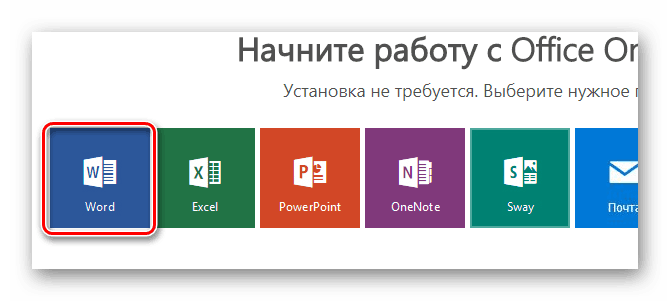
На открывшейся странице, в правом верхнем углу, под названием вашей учётной записи, нажмите кнопку «Отправить документ» и выберите нужный файл с компьютера.
После этого вам откроется редактор Word Online с полным спектром функций, как у настольного приложения Ворд.
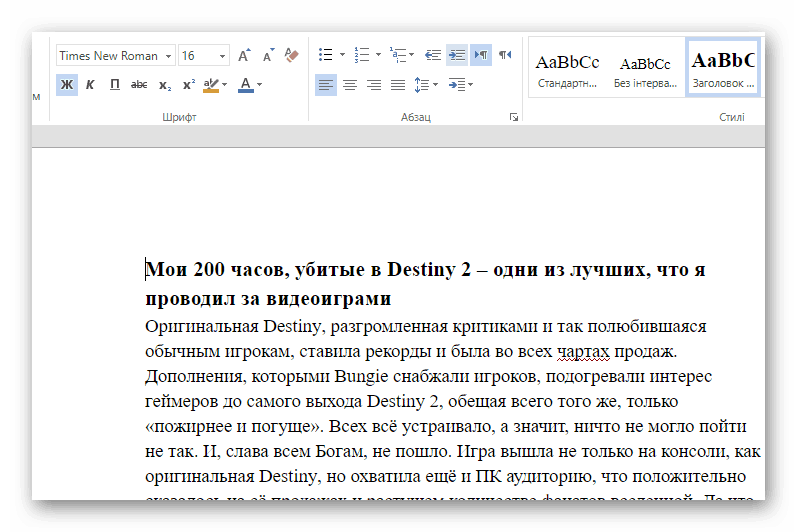
Способ 2: Google Документы
Самый известный поисковик предоставляет пользователям, имеющим Google-аккаунт, множество сервисов. Одним из них является «Документы» — «облако», которое позволяет загружать текстовые файлы для их сохранения или работы с ними в редакторе. В отличие от предыдущего онлайн-сервиса, Google Documents имеет куда более сдержанный и аккуратный интерфейс, от чего и страдает большинство функций, попросту не реализованных в этом редакторе.
Для открытия документа с расширением DOC необходимо следующее:
- Открыть сервис «Документы». Чтобы сделать это, выполните следующие действия:
- Нажмите на «Приложения Google» вверх экрана, кликнув по их вкладке левой кнопкой мыши.
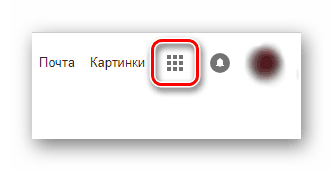
Расширьте список приложений, нажав «Ещё».
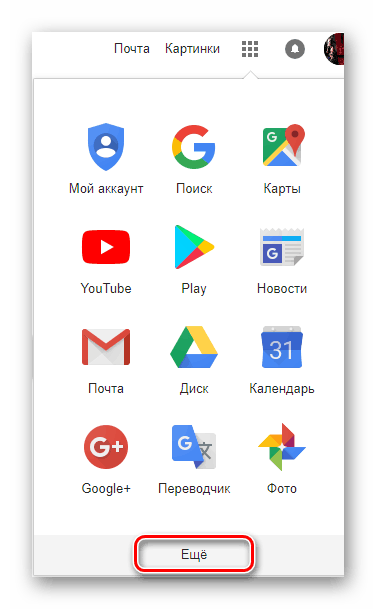
Выберите сервис «Документы» в открывшемся меню.

Внутри сервиса, под плашкой поиска, нажмите на кнопку «Открыть окно выбора файлов».

В открывшемся окошке выберите пункт «Загрузки».
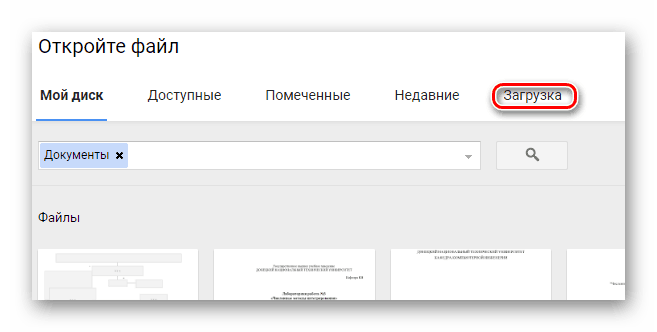
Внутри неё кликните по кнопке «Выберите файл на компьютере» либо перетащите документ на эту вкладку.
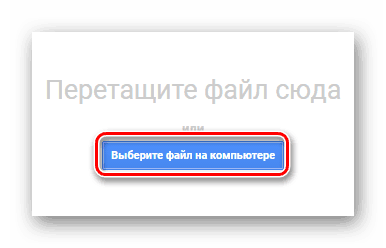
В новом окне вы увидите редактор, в котором сможете работать с DOC-файлом и просмотреть его.

Способ 3: DocsPal
У данного онлайн-сервиса есть один большой недостаток для пользователей, которым необходимо редактировать открываемый документ. Сайт предоставляет возможность только просматривать файл, но никоим образом его не изменять. Большим плюсом сервиса является то, что он не требует регистрации — это позволяет использовать его где угодно.
Для просмотра DOC-файла, сделайте следующие действия:
- Зайдя на онлайн-сервис, выберите вкладку «Просмотреть», на которой можно загрузить интересующий вас документ кликом по кнопке «Выберите файлы».
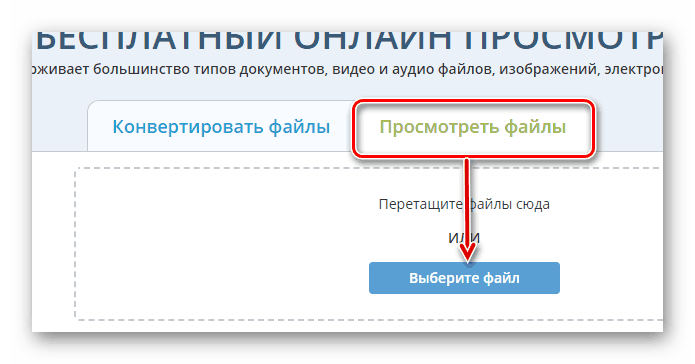
Чтобы просмотреть загруженный файл, нажмите на «Смотреть файл» и дождитесь его загрузки в редакторе.
После этого пользователь сможет увидеть текст своего документа в открывшейся вкладке.
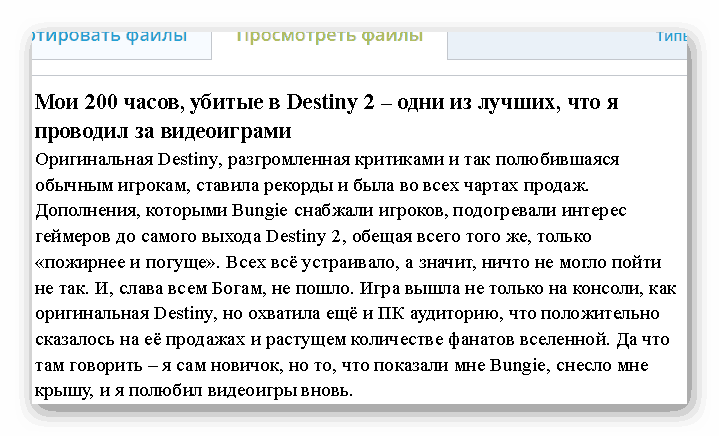
У каждого из представленных выше сайтов есть как плюсы, так и минусы. Главное — это то, что они справляются с поставленной задачей, а именно, просмотром файлов с расширением DOC. Если в будущем эта тенденция сохранится, то, возможно, пользователям не нужно будет иметь десяток программ на своих компьютерах, а использовать онлайн-сервисы для решения любых проблем.
Опишите, что у вас не получилось.
Наши специалисты постараются ответить максимально быстро.
Для Mac OS
Рассмотрим хорошие офисные программы для платформы Mac OS.
Официальный MS Office доступен на компьютерах Mac, однако разработчики Apple создали ряд приложений, которые намного лучше адаптированы для всех «яблочных устройств».
Apple Pages
С помощью Apple Pages пользователи могут создавать уникальне документы в формате .doc и .docx.
Использовав подключение к Интернету, вы можете делиться файлами с другими пользователями и изменять их в режиме онлайн.

Рис. 12 — работа с файлами в программе Apple Pages
AbiWord
Утилита имеет простой пользовательский интерфейс, присутствует поддержка графиков, таблиц, диаграмм, фигур Smart Art.
Есть возможность проверить текст на наличие ошибок, создать собственные стили оформления текста. Орфографическая проверка доступна только для русского и английского языков.
С официального сайта разработчиков можно загрузить дополнительные орфографические словари для работы с текстами на других языках.

Рис. 13 — внешний вид текстового процессора AbiWord
Google Docs
За последний год в этом сервисе появилось несколько новых интересных функций, которые очень упростили работу с документами.
Теперь пользователи могут не печатать текст, а просто проговаривать его в микрофон.
Благодаря максимально точной системе распознавания слов от Google, итоговый результат будет содержать меньше 5% ошибок.
Конечно же, этот показатель также зависит и от качества микрофона или от особенностей произношения фраз.

Рис.8 – пример работы в Google Docs
Теперь и сам файл можно редактировать с помощью голосовых указаний. Просто озвучьте название функции, чтобы программа выделила нужную часть текста или вырезала её.
Пока настроена поддержка более чем 300 команд. Разработчики прислушались к желаниям юзеров и добавили поддержку документов из Open Office.
Преимущества:
- Быстрая отправка файлов по Gmail;
- Файлы других форматов автоматически преобразовываются в расширение для Google Docs;
- Упрощенный интерфейс. Главное окно больше не загружено большим количеством опций. Большинство из них спрятано в отдельных вкладках.
Недостатки:
- Документы хранятся не на отдельном сервере, а на облаке, которое указал сам пользователь. Потеряете доступ к хранилищу – не сможете восстановить документы;
- Часто из-за обновления сайта могут возникать зависания.
Лучшие онлайн редакторы документов
Microsoft Word Online

Практически оригинальная программа как на компьютере! (кликабельно)
Не мог не поставить этот сервис на первое место (ведь он от Microsoft!). На сегодняшний момент мало чем отличается от программы для Windows: есть большинстве тех же инструментов, что и в классической программе (скрин привел выше, открыта браузерная версия).
Отмечу, что те документы, с которыми вы работаете, сохраняются автоматически на облачный дик (OneDrive, я его уже как-то рекомендовал на страницах блога).
А OneDrive, кстати, предустановлен в Windows 10 — и в проводнике можно с одного клика мышкой попасть в этот диск. Сервис по праву занимает первое место, один из самых многофункциональных. Постоянно развивается и обновляется.
Просто и удобно!
Сервис Google Документы

Новый документ в Google Doc
Отличный сервис для создания и редактирования готовых документов (поддерживается в том числе и новый формат Docx). Инструментов представлено достаточно много: детальная настройка шрифта, линейки, работа с таблицами, с картинками, вставка ссылок и т.д.
Отмечу, что на сервисе есть удобные заготовки: для резюме, делового письма, доклада, составления плана и т.д.
Полученные документы можно сразу же сохранять на свой облачный диск (Google Drive). Кстати, помимо Word, на сервисе можно работать и с таблицами Excel, и презентациями из Power Point. В общем, удобная и незаменимая вещь.
Яндекс-диск
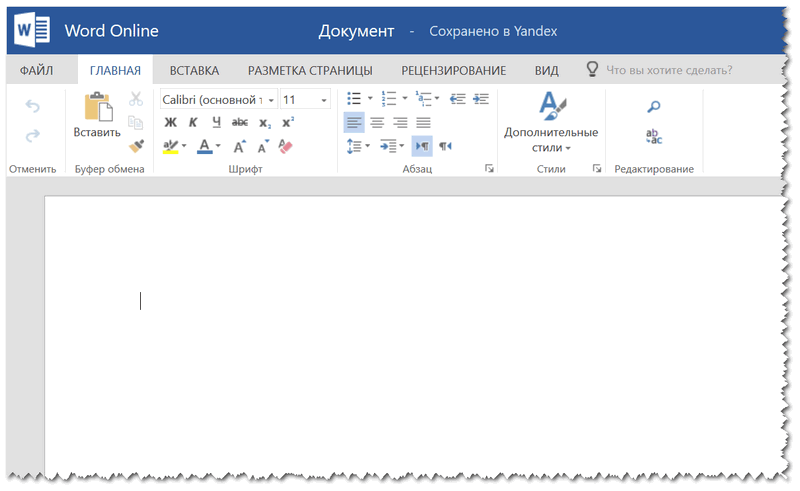
Сохранено в Yandex! Почти оригинальный Word!
Такая удобная штука этот диск от Яндекса… Мало того, что его можно в 2 клика подключить к Windows, а затем к своему смартфону (чтобы была полная синхронизация всей документации), так еще можно создавать и редактировать:
- документы — DOCX/DOC, ODT, DOCM;
- таблицы — XLSX/XLS, ODS, XLSM, XLSB;
- презентации — PPTX/PPT, ODP, PPSX;
- текстовые документы;
- просматривать архивы.
Создание документа выполняется в 1 клик мышкой (пример ниже).
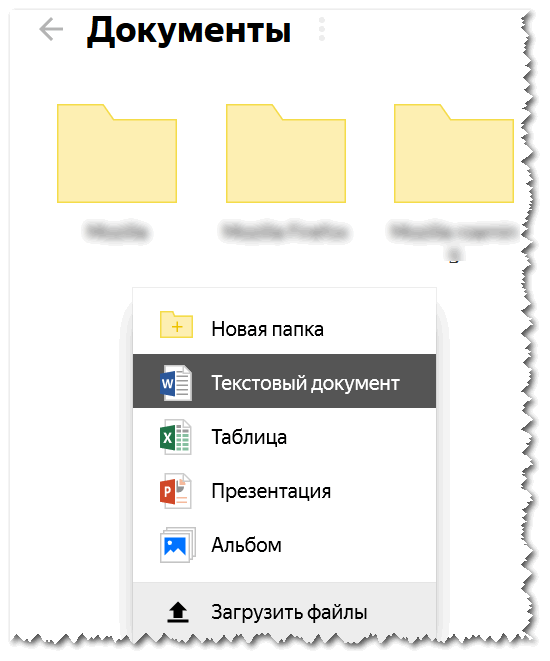
Создание нового документа на Яндекс-диск
В общем-то, отличное решение, для тех, кто хочет иметь доступ к своим файлам всегда и везде.
Zoho
Примечание: чтобы открыть документ с жесткого диска, воспользуйтесь инструментом «Файл/импортировать документ».
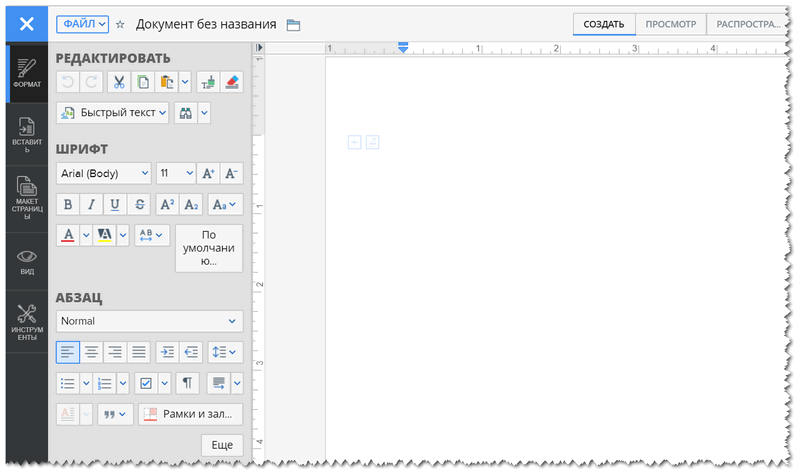
Несколько отличный дизайн, но нормальна функциональность
У этого редактора несколько необычный дизайн (меню разработчики засунули слева), однако это не сказывается на функциональности: есть все необходимые инструменты для редактирования и создания качественного документа.
Например, вы можете работать с картинками и изображениями, таблицами, фигурами, создавать отдельные поля для произвольных надписей, вставлять ссылки и комментарии, работать с разделами, настраивать автоматические поля, и многое другое…
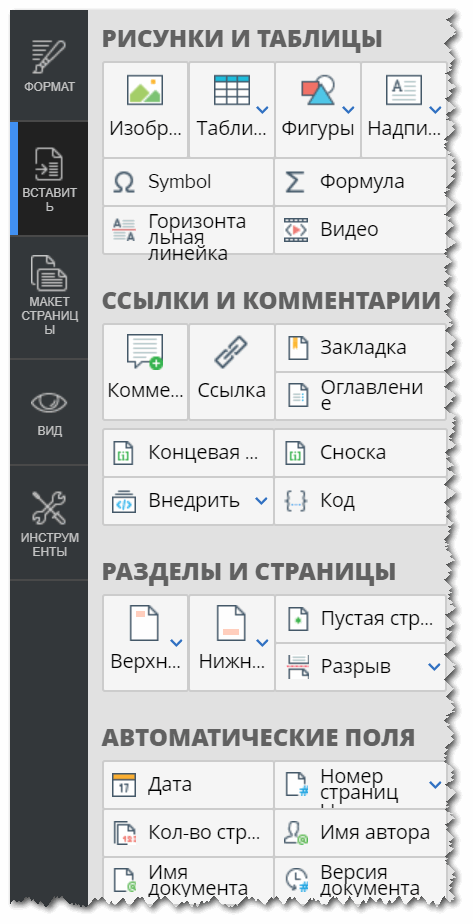
Инструментарий
Отмечу, что начать знакомство с этим редактором можно даже без регистрации (однако, есть ли в этом смысл, если вы не сможете сохранить документ у них на сервере?).
OffiWORD

OffiWord: простой, легкий редактор
Простенький онлайн редактор, покрывающий большинство нужд по быстрой обработке небольших документов. Кстати, этот редактор поддерживает не только Word-вские файлы, но и файлы из-под OpenOffice, LibreOffice.
На страничку с документом можно в 1-2 клика мышкой вставлять и переносить различные объекты из других ваших документов или веб-страничек: таблицы, картинки, фигуры.
Есть возможность искать по тексту документа, в том числе с помощью различных масок и фильтров (использование так называемых регулярных выражений).
Полученные документы можно сохранить даже в PDF формат! В общем-то, совсем не плохо для такого легкого (с виду) редактора. Кстати, на сайте OffiWord есть онлайн версии и других приложений (для таблиц, презентаций, расчетов).
Дополнения по интересный онлайн редакторам — приветствуются!
А на этом я пока останавливаюсь…
Удачи!
RSS
(как читать Rss)
Word Online собственной персоной

Раз уж за Вордом закрепился статус эталона текстовых редакторов, да и многие пользователи признают только его, рассмотрим этот продукт первым.
- Создавать и редактировать текстовые документы.
- Использовать дизайнерские шаблоны писем, листовок, резюме, буклетов, грамот, приглашений и т. д. Выбор очень богатый.
- Создавать собственные макеты страниц с настраиваемой шириной полей.
- Вставлять в документы таблицы, рисунки, ссылки, примечания, смайлы, подложки (фон), уравнения и формулы, нумерацию листов и даже трехмерные модели.
- Выбирать шрифты и стили текста.
- Работать над документом совместно с коллегами – другими пользователями сервиса.
- Проверять правописание.
- Вести подсчет слов, абзацев, знаков с пробелами и без.
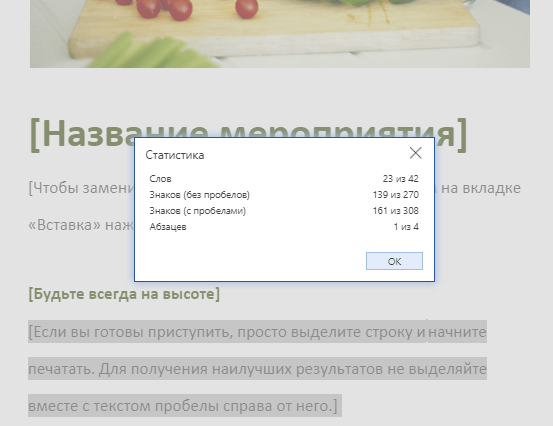
- Отправлять файлы на печать.
- Использовать бесплатные и платные надстройки (дополнения) к онлайн-приложению из магазина Windows.
- Быстро переходить к другим сервисам Microsoft – Outlook.com, Excel online, OneDrive, Skype, PowerPoint online, Office online, OneNote, Sway, Flow, Люди и Календарь.
- Автоматически сохранять файлы в облаке (по выбору из доступных) и скачивать их на компьютер в форматах DOCX, PDF и ODT.
Кстати, если возможностей сетевой версии редактора откажется недостаточно, вы легко откроете документ в классическом приложении Word (установленном на компьютере) нажатием одной кнопки в главном меню.
Quip
Цель приобретения – создать среду для комфортной работы пользователей и дополнить существующую CRM-платформу функциями полноценной офисной программы.
Quip – это инструмент как для одиночной так и для командной работы. Редактор является свободным творческим пространством для работы с любыми идеями.

Рис.6 – главная страница Quip
Перед началом работы вам будет предложено создать некий проект. Необходимо указать его название, количество участников и свою должность.
Такой подход к работе отличается от привычных простейших систем редактирования текстов.

Рис.7 – страница уведомления и редактирования документов в Quip
Преимущества:
- Общение с коллегами без задействования почтовых сервисов;
- Надежное хранение документов в облаке;
- Легкая работа в команде;
- Безопасное соединение со смартфона;
- Возможность интеграции своих функций и проектов.
Недостатки:
- Платная подписка. Новички могут опробовать триальную версию сайта (данные кредитки оставлять не нужно). Стоимость подписки обойдется в 30$/месяц за доступ к пяти аккаунтам;
- Нет поддержки приложений
Использование
Но для пользования им вам потребуется аккаунт в системе Майкрософт.
Такой аккаунт есть у всех пользователей, так как его необходимо создавать на стадии скачивания и первичной авторизации в операционной системе.
Исключения могут составлять пользователи очень старых операционных систем, например, ХР.
Во время их выпуска обязательного наличия аккаунта в системе для авторизации не требовалось, поэтому у этих пользователей аккаунта нет.
В этом случае его требуется создать дополнительно.
Алгоритм работ
Работать с онлайн-версией Ворда вы можете следующим образом:

- Прокрутите страницу немного вниз, и в левой ее части вы увидите плитки – кнопки доступа к тем или иным офисным программам в режиме онлайн;
- Нажмите на плитку необходимой вам программы;

- После этого вы будете перенаправлены на страницу входа в систему – введите свой номер телефона, логин или адрес электронной почты в системе Майкрософт;
- Если аккаунта у вас нет, то нажмите на кнопку Создать учетную запись и зарегистрируйтесь;

- После ввода данных нажмите на кнопку Следующий;
- Окно в центре экрана изменить содержание, в нем необходимо будет ввести пароль от учетной записи – введите тот же пароль, который используете для входа в операционную системы на вашем компьютере;
- Нажмите Вход;

- Если система запрашивает – дайте подтверждение того, что введенные учетные данные действительно принадлежат вам;
- Вы попадете на страницу, где представлены различные макеты и шаблоны для тех или иных целей, а также кнопка создания нового документа – выберите то, что вам нужно и нажмите на плитку;

- В меню слева приведены ваши документы, созданные ранее, в том числе, подгруженные из облака OneDrive;
- С помощью кнопки в правом верхнем углу вы можете сразу отправить выбранный документ;
- После нажатия на нужную плитку, открывается традиционный текстовый редактор в абсолютно таком же виде, как в устанавливаемой версии;

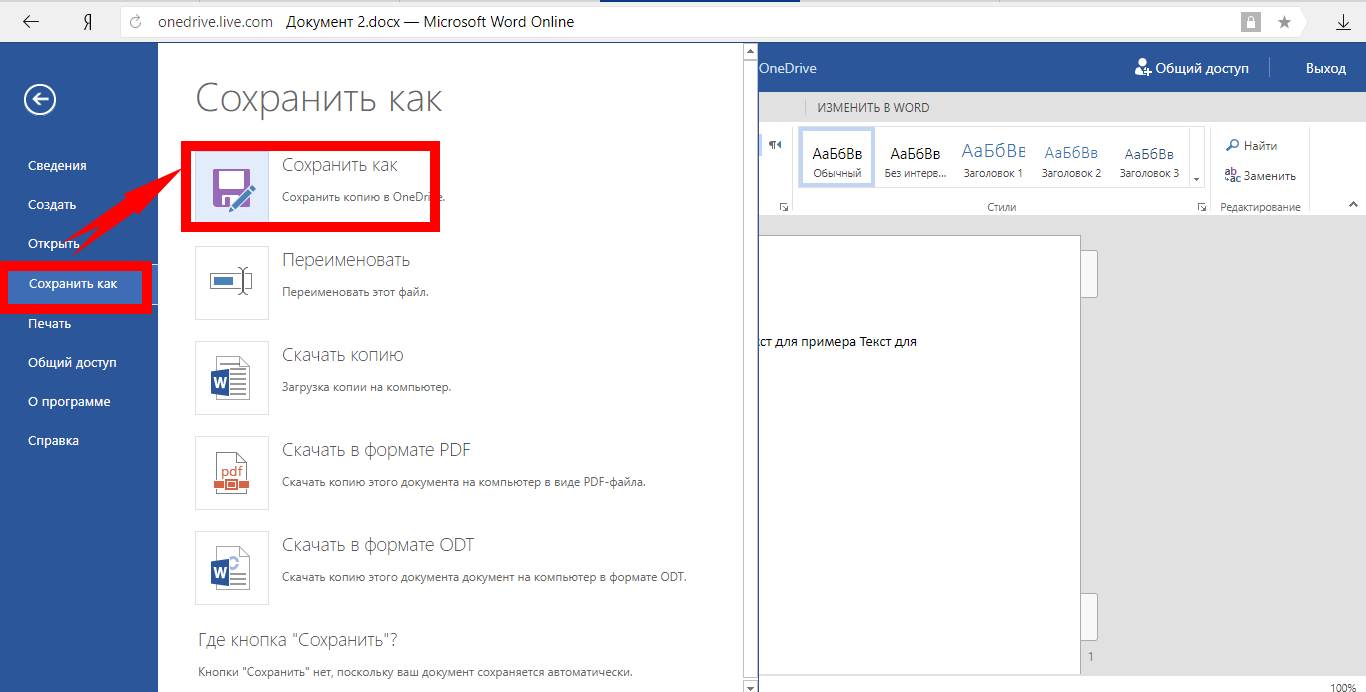
Как видно из скриншотов, Ворд в формате онлайн имеет ряд преимуществ перед традиционным предустановленным текстовым редактором.
Общий доступ
Одна из основных отличительных черт именно онлайн-версии состоит в возможности совместного редактирования и/или просмотра документа несколькими пользователями, вошедшими в систему и имеющими ссылку на файл.
Именно наличие этой функции заставляет юзеров использовать сервис даже при наличии установленной оффлайн-версии программы.
Как же настроить общий доступ и как с ним работать?



Вы можете получить ссылку на документ в текстовом виде, перейдя в поле меню слева на пункт Получить ссылку. Здесь выберите, что именно вы разрешаете пользователям делать с документом – просматривать или вносить изменения. Затем нажмите кнопку Создать ссылку и скопируйте текстовый вариант ссылки для редактирования и только просмотра они будут различны).

Работа с шаблонами
Сервис предлагает достаточно много шаблонов, иногда отличных от тех, что имеются в установленной версии программы.
Работать с ними достаточно просто, зачастую, также как с любыми другими документами. Для работы с шаблоном проделайте следующее:

- Откроется выбранный шаблон, в который вы можете внести все необходимые изменения;
- Обычно, внести изменение можно только в тот текст, который прописан в квадратных скобках.

Шаблоны способны достаточно сильно облегчить и упростить работу с рутинными процессами, такими как составление графиков, формальное поздравление коллег и партнеров и т. п.
OnlyOffice

Впрочем, если вы – некоммерческая организация или школа, OnlyOffice будет для вас бесплатным.
Текстовый редактор этого сервиса полностью совместим с форматами Microsoft Word. Кроме того, он интегрирован с другими онлайн-приложениями для офисной работы – деловым календарем, почтой, CRM, средством проектирования бизнес-задач и корпоративной соцсетью.
Работа в пробной версии начинается с регистрации аккаунта с подтверждением по номеру телефона. После нее открывается доступ ко всему набору программ, включая Word, который здесь называется «Документы».
Функции и возможности OnlyOffice:
- Создание новых документов в формате DOCX и сохранение в форматах DOCX, PDF, PDF/A, ODT, TXT, OTT, RTF и HTML.
- Произвольная настройка рабочей области.
- Большой набор шрифтов, многие из которых есть в Windows. Поддержка стилей оформления текста, заголовков, колонтитулов, сносок, цитат.
- Вставка картинок (из файла, из Интернета, из хранилища), таблиц, диаграмм, фигур, гиперссылок, комментариев (примечаний), надписей и текстовых арт-объектов, символов и формул, элементов управления. Поддержка обтекания изображений текстом, чего нет в большинстве бесплатных онлайн-редакторов.

- Настройка всех параметров текста, включая межсимвольные и межстрочные интервалы, абзацные отступы, эффекты шрифтов (зачеркивание, подчеркивание и т. д.), табуляцию и многое другое.
- Поддержка всевозможных вариаций макетирования – от настройки ширины полей и разбиения текста на колонки до управления расположением объектов документа относительно друг друга – переноса на передний/задний план, группировки и т. п.
- Создание оглавления и закладок.
- Совместная работа с разграничением прав доступа к файлу. 2 режима совместного редактирования – быстрый и строгий. Мониторинг изменений. Встроенный чат для общения с коллегами.
- Создание пользовательских макросов.
- Поддержка плагинов с функциями экспорта файла в WordPress, загрузки клипартов (базы изображений), распознавания сканированных текстов, озвучивания и перевода написанного на другие языки, вставки видео из YouTube. А также – инструментов для работы с кодом и фоторедактора.
- Печать.
- Защита документов с помощью шифрования.
Онлайн-сервис OnlyOffice ничуть не уступает продвинутым текстовым редакторам, которые устанавливают на компьютер, а некоторые даже превосходит. Кстати, он тоже выпускается в установочных версиях – кроссплатформенной десктопной и мобильной. Все вместе они образуют единое рабочее пространство.
Обзор программы
Компьютерная версия Microsoft Word Viewer позволит просматривать документы в следующих форматах: DOC, DOCX, XML, TXT, RTF, WPS, HTM, HTML, MHT, MHTML и DOT. Мобильная версия позволит не только просматривать, но и создавать и редактировать документы.
Системные требования для компьютера
Система: Windows 10, Windows 8 (8.1), Windows XP, Vista или Windows 7 (32-bit или 64-bit).
Системные требования для мобильного устройства
Система: Android 4.4 и выше | iOS 11.0 и выше.
| Возможности Microsoft Word Viewer на компьютере |
| Просмотр и копирование | |
| Чтение документов без предварительной установки Microsoft Word. | |
| Копирование текста, графических иллюстраций, формул и других элементов в другие программы. Например, в текстовый документ WordPad. | |
| Навигация | |
| Поддержка нескольких режимов просмотра (обычный, веб-документ, разметка страницы, режим чтения, в виде структуры и полноэкранный режим). | |
| Масштабирование документа от 75% до 200% по ширине текста или страницы. | |
| Поиск слова или словосочетания в документе. | |
| Просмотр истории документов. | |
| Инструменты | |
| Отображение всплывающих подсказок, закладок, знаков табуляции, мягких переносов, скрытого текста, кодов полей, привязок объектов, строки состояния, рисунков и прочих элементов. | |
| Прочее | |
| Поддержка командной строки. | |
| Печать документа (односторонняя и двухсторонняя печать, печать заданных страниц и разделов, четных и нечетных страниц, нескольких копий). |
| Возможности Microsoft Word на телефоне |
| Редактирование документа | |
| Благодаря Microsoft Word вы можете не только просматривать текстовые документы в формате Word, но и редактировать их — добавлять сноски, таблицы с данными, заголовки, изображения и другие объекты, а также изменять текст, добавлять текст из других приложений и удалять. Если не устраивает внешний вид текста, то можно воспользоваться форматированием — выбрать необходимый размер, цвет и стиль шрифта, изменить интервал между строками и т.д. | |
| Поиск текста | |
| Вам не придется самостоятельно искать определенное слово или фразу в документе и тратить на это драгоценное время. Воспользуйтесь поиском и приложение моментально его найдет. | |
| Просмотр документа | |
| В режиме «Вид страниц» можно изменить масштаб, ширину, ориентацию страниц (по вертикали или горизонтали), а также перейти из режима «Редактирования» в режим «Чтения» и обратно. | |
| Шаблоны | |
| Используя шаблоны вы значительно сэкономите время при составлении списка задач и заметок, создании журналов, бланков и т.д. | |
| Синхронизация | |
| Благодаря синхронизации приложения с Dropbox, OneDrive, SharePoint и другими облачными хранилищами можно бесплатно хранить документы в «облаке» и одновременно обрабатывать их с группой людей в режиме реального времени. Например, с коллегами по работе или партнерами. Таким образом, вы сэкономите объем свободного места на карте памяти. |
| Что нового в последних версиях? |
Microsoft Word Viewer 11.8169.8172 для Windows
- Добавлена служба IRM для защиты конфиденциальной информации. Если пользователь не имеет прав на копирование и печать документа, то он не сможет это сделать.
- Добавлен новый режим чтения документа.
- Добавлена поддержка документов в формате XML.
- Добавлена технология Microsoft Authenticode для проверки цифровой подписи.
Microsoft Word 16.0.11126.20063 для Android
Повышена стабильность приложения.
Microsoft Word 2.20 для iPhone / iPad
Исправлены ошибки.
DropBox Paper
Разработчики позиционируют проект как «простейшую возможность создавать и вместе работать над современными документами».
Многие криейторы все чаще отказываются от работы с многофункциональными сервисами, объясняя это частым отвлечением от сути работы.
Для авторизации в DropBox Paper можно использовать существующий аккаунт Google.

Рис.5 — режим создания документа в DropBox Paper
Благодаря светлому оформлению и минимальному выделению основных функций вы всегда сможете сфокусироваться на главной идее – создании текста.
Для создания разметки достаточно просто выделить ранее напечатанные слова и в появившемся контекстном меню настроить нужное форматирование.
Преимущества:
- Упрощенная структура;
- Поддержка русского языка;
- Режим написания программного кода.
Недостатки:
- Нет возможности создания PDF;
- Отсутствие синхронизации с Google Apps;
- Нет поддержки Open Office.
Альтернативы
Какие альтернативы Ворду Онлайн имеются в настоящее время? Есть несколько сервисов, которые позволяют создавать и редактировать документы, осуществлять к ним общий доступ.
Они имеют схожий или полностью аналогичный функционал и интерфейс со стандартным Вордом, осуществляют те же операции.
Плюс у таких сервисов, обычно, только один – они не требуют регистрации и наличия учетной записи Майкрософт для работы.
Но есть и такие, которые также требуют наличия учетной записи. Они выбираются пользователями, зачастую, потому, что отличаются более быстрой загрузкой.

Этот вид Офиса аналогичен сервису Майкрософта потому, что также предоставляет доступ к множеству офисных программ, а также к играм и развлекательным приложениям. По этой причине сервис пользуется значительной популярностью.
Тем более, что интерфейс его софта понятный и простой, так как почти полностью скопирован с программ Майкрософт.
Определение
Microsoft Word – одна из наиболее часто используемых программ офисного пакета. Получила широкое распространение благодаря тому, что не имеет аналогов по функциональности и удобству.
Может работать не только собственно с текстом, как Блокнот, но и с таблицами (хотя и не на таком высоком уровне, как Эксель), формулами, медиаматериалами, изображениями, диаграммами и графиками (иногда совместно с Эксель).
В настоящий момент у Microsoft своеобразная монополия на офисные программы, так как на операционных системах MacOS также используется Word от Microsoft. Однако на системе Linux используются офисные программы собственной разработки, хотя и очень похожие на версию Майкрософт.
Первая версия такой программы была написана Ричардом Броди в 1983 году и реализовалась на компьютерах IMB, работающих на системе DOS.
Затем были выпущены версии для операционной системы от Apple, UNIX и других.
На момент написания статьи самой новой версией являлся Microsoft Office Word 2016/, реализуемый для Windows и MacOS.

Google Docs
Google Docs – это знакомая многим система создания и редактирования текстовых файлов, презентаций и таблиц. За последний год в этом сервисе появилось несколько новых интересных функций, которые очень упростили работу с документами.
Теперь пользователи могут не печатать текст, а просто проговаривать его в микрофон. Благодаря максимально точной системе распознавания слов от Google, итоговый результат будет содержать меньше 5% ошибок. Конечно же, этот показатель также зависит и от качества микрофона или от особенностей произношения фраз.
Рис.8 – пример работы в Google Docs
Теперь и сам файл можно редактировать с помощью голосовых указаний. Просто озвучьте название функции, чтобы программа выделила нужную часть текста или вырезала её. Пока настроена поддержка более чем 300 команд. Разработчики прислушались к желаниям юзеров и добавили поддержку документов из Open Office.
Zoho Writer
Вполне оправданное сравнение, ведь оба сайта имеют отличное оформление и просто огромный набор функций для работы с текстом.
Zoho – это целая система удаленного ПО для офисных файлов и написания программного кода.
На сайте вы сможете воспользоваться не только текстовым процессором, но и создателем презентаций, таблиц и рекламных буклетов.
Для начала работы нужно зарегистрироваться. Пользователи могут пройти авторизацию с помощью Facebook или других социальных сетей.
Далее вы попадете на страницу приветствия, где будут описаны основные функции ресурса:

Рис.9 – приветственная страница Zoho Writer
Панель управления программы содержит 5 вкладок: Формат, Вставка, Разметка страницы, Просмотр, Инструменты.
С их помощью вы сможете работать со шрифтами, абзацами, рисунками, создавать таблицы и формулы.
Несмотря на схожесть с текстовым процессором, сервис подойдет и для программистов. На лист файла можно внедрить программный код или описать часть решения программного проекта.
Единственный минус – синтаксис не будет подсвечиваться в случае ошибки.

Рис.10 – работа с Zoho Writer
Юзеры могут настроить синхронизацию с электронной почтой, преобразовать весь документ в таблицу, мгновенно опубликовывать текст в блоге WordPress или создать электронную подпись для защиты авторских прав.
Преимущества:
- Интерфейс не уступает полноценным программам для компьютера;
- Бесплатное распространение. В Zoho нет ограничения на платные и бесплатные функции;
- Синхронизация с облаком. Сразу после редактирования вы сможете загрузить итоговый файл в DropBox;
- Возможность создания нескольких версий одного документа. Полезная функция для работы с файлами на больших предприятиях. Создавайте текстовики с историей правки и описанием каждой версии для удобной работы других сотрудников;
- Русскоязычный интерфейс;
- Всплывающие подсказки, которые упростят работу с сайтом для новых юзеров.
Недостатки:
Недостаток у Zoho Writer всего один — не все мобильные браузеры будут поддерживать функционал сайта. Могут возникать зависания или сбои в работе. Советуем использовать последние версии обозревателей Chrome и Opera или отключить в настройках браузера показ полной версии сервиса.
Тематические видеоролики:
Introducing the new Zoho Writer — Guided Tour
Take a quick glance at what’s changed in the new Zoho Writer. Janani Vivek takes you through a quick guided tour through the new UI. Zoho Writer’s an online word processor that lets you create documents, share it with your colleagues or friends and work with it across devices.
Bring your ideas to life with Dropbox Paper ЕЩЁ
Quip: Team Documents | Full Review
Quip is a team collaboration tool very similar to Google Drive. Quip allows you to create documents within your team, communicate with team members and organise files. Here is a review of the web tool for Quip, with iOS review coming soon.










